მრავალ ინტერნეტ მომხმარებელს შეექმნა სიტუაცია, როდესაც Google Chrome ბრაუზერი არ ხსნის ყველა ან ზოგიერთ საიტს, ასევე არ პასუხობს მოთხოვნებზე. ბრაუზერში იტვირთება გვერდები გარკვეული დროის განმავლობაში, რის შემდეგაც იგი აჩვენებს შეტყობინებას იმის შესახებ, რომ ამ ვებ – გვერდი ამჟამად მიუწვდომელია. საკმარისია დიდი რაოდენობით რატომ Google Chrome არ პასუხობს მოთხოვნებს და ამ სტატიაში განხილულია ყველაზე გავრცელებული საკითხები.
პირველი, რაც მომხმარებლებმა უნდა შეამოწმონ, როდესაც Google Chrome არ გახსნის ვებ – გვერდებს, არის თუ არა ინტერნეტი, როგორც მთლიანობაში. თუ არ გაქვთ ქსელური კავშირი, ბრაუზერს ვერ შეძლებს შეასრულოს თავისი ფუნქციები. ამის შესახებ შეგიძლიათ შეიტყოთ Windows- ის უჯრაში სპეციალური ხატის გამოყენებით. (სისტემის საათის მარცხნივ და თარიღამდე). ხატი სქემატურად ასახავს კომპიუტერს და მისთვის შესაფერისი ქსელის კაბელს - ბრჭყალებს. თუ სახლის ქსელში რაიმე შეცდომა არ არის, ხატის თავზე წითელი ჯვარი ან ყვითელი ძახილის ნიშანი გამოჩნდება.
ჯვარი ნიშნავს, რომ ქსელი ამჟამად ფიზიკურად მიუწვდომელია. შეამოწმეთ თქვენი როუტერი ჩართულია, თუ კაბელი სადმე გამორთულია. თუ ეს ყველაფერი კარგია - შეეცადეთ შეამოწმოთ თქვენი პატჩის საყრდენი - შესაძლოა, მან შეწყვიტა ნებისმიერი სიგნალის გადაცემა, როგორც შედეგი ფიზიკური დაზიანება (kink, kinks, twisting, ცრემლი, კონექტორებზე კონტაქტების დაჟანგვა). ამ შემთხვევაში, თქვენ მოგიწევთ კაბელის შეცვლა და თქვენი ინტერნეტ პროვაიდერის კაბელის დაკავშირება კომპიუტერთან პირდაპირ, როუტერის გვერდის ავლით.
ყვითელი ხატი ნიშნავს, რომ ყველაფერი სახლის წესრიგთან არის დაკავშირებული, მაგრამ პროვაიდერიდან მომავალი ქსელი არ არის ხელმისაწვდომი. ამ შემთხვევაში, სცადეთ გადატვირთოთ როუტერი სპეციალური ვებ ინტერფეისის მეშვეობით, ან უბრალოდ გათიშეთ იგი ელექტროენერგიის მიწოდებიდან რამდენიმე წამში. თუ ეს არ დაეხმარება, დაუკავშირდით თქვენი მიმწოდებლის აბონენტების ტექნიკურ დახმარებას და დატოვეთ მოთხოვნა ქსელის არარსებობის გამო.
ვებ – საკუთრების საკითხები
თუ Google Chrome- ში მხოლოდ რამდენიმე გვერდი არ არის გახსნილი, შეეცადეთ ცოტა ხნით დაელოდოთ. ეს პრობლემები შეიძლება წარმოიშვას ტექნიკური მუშაობის შედეგად, ვებ – სერვერზე ან თქვენს პროვაიდერზე, ან საგანგებო სიტუაციებში. ამ შემთხვევაში, შეგიძლიათ სცადოთ დარეკვა პროვაიდერის ტექნიკური მხარდაჭერით და დატოვეთ მოთხოვნა, მაგრამ, სავარაუდოდ, Chrome- ის მუშაობასთან დაკავშირებული პრობლემები რამდენიმე საათში თავად მოგვარდება.
DNS ქეში
ზოგჯერ ასეთი სიტუაციები შეიძლება ასოცირდებოდეს სისტემის უკმარისობასთან, რაც აზიანებს პერსონალურ კომპიუტერზე შენახული DNS გამხსნის ქეში. DNS ადგენს კავშირს საიტის სერვერის IP მისამართსა და მის ბმულზე. თუ ამ სერვისთან დაკავშირებით რაიმე პრობლემა შეგექმნათ, Google Chrome „იხილავს“ გვერდებს, მაგრამ ვერ შეძლებს მათი ჩატვირთვას.
თუ თქვენი Google Chrome ერთ ხანს იტვირთება, მაგრამ არ გახსნის რამდენიმე ვებ – გვერდი, შეეცადეთ შემდეგი:
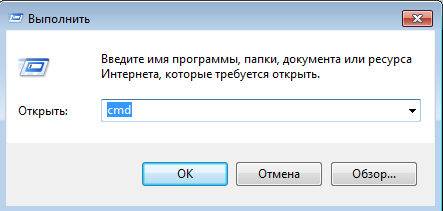
ამ ბრძანებით, თქვენ ასუფთავებთ DNS გადამწყვეტ ქეშს თქვენს კომპიუტერში, რათა Chrome შეძლოს სწორად აღიაროს საიტებთან დაკავშირების მოთხოვნა.
Google Chrome- ის ქუქი – ფაილების გაწმენდა
კიდევ ერთი მიზეზი იმისა, რომ "ეს ვებ – გვერდი მიუწვდომელია" შეცდომით არის ბრაუზერის ქუქი-ფაილების დაზიანება ქუქი-ფაილებს იყენებენ მრავალი ვებსაიტის მომსახურების ინფორმაციის შესანახად. თქვენი შესვლა, პაროლები და ასევე შეცვლილი პარამეტრები იწერება მათში. Google Chrome- ის ვებ – გვერდის დაწყებისას ის კითხულობს ინფორმაციას ქუქი-ფაილებისგან, საიტზე ავტომატურად შეხვალთ სისტემაში და ყველა პარამეტრს ადგენს, რადგან ისინი დატოვეთ თქვენს ბოლო ვიზიტზე.
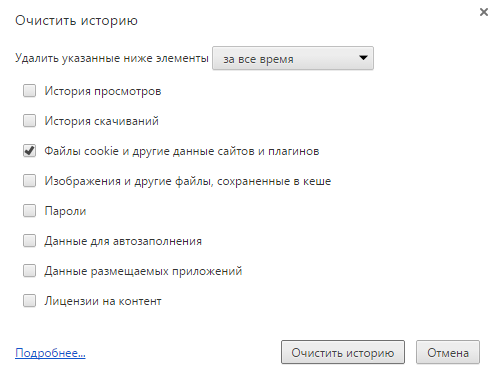
თუ ერთად cookies მოხდა რაღაც, და ბრაუზერი არ გახსნის ადრე ნანახულ რესურსებს - აუცილებელია გაწმენდის ჩატარება. გაეცნობით თუ როგორ უნდა გაასუფთაოთ ქუქი – ფაილები Google Chrome ბრაუზერში, გირჩევთ რომ წაიკითხოთ სტატია ამ გვერდზე.
ანტივირუსული სკანირება და Chrome- ის გაწმენდა
თუ Chrome- ში ზოგიერთი გვერდით აღწერილი ყველა ნაბიჯის დასრულების შემდეგ ჯერ კიდევ მიუწვდომელია, მიზანშეწონილია სისტემის სრულად შემოწმება ვირუსებზე. შეგიძლიათ გამოიყენოთ ნებისმიერი ანტივირუსული პროგრამა თქვენი სურვილისამებრ. თუ ანტივირუსს არ იყენებთ, გირჩევთ, რომ ინსტალაცია დააყენოთ საკუთარ თავზე. პერსონალური კომპიუტერი. მაგალითად, შეგიძლიათ გამოიყენოთ უფასო პროგრამა Microsoft- დან - Security Essentials.
გაწმენდის შემდეგ ოპერაციული სისტემა ვირუსებისგან, რეკომენდებულია მისი დამატებით შემოწმება სპეციალური კომუნალური Google- დან - Chrome- ის დასუფთავების ინსტრუმენტები. მისი ჩამოტვირთვა შეგიძლიათ ჩამოტვირთოთ განაცხადის ოფიციალურ გვერდზე https://www.google.com/chrome/cleanup-tool/.
დღეს ინტერნეტში წვდომის უამრავი ბრაუზერია, რომელთა შორის Google Chrome ერთ – ერთი ყველაზე პოპულარულია. ბრაუზერი გამოიცა 2008 წელს და ამ ეტაპზე ბრაუზერი წამყვან მდგომარეობაშია ოპერისა და Firefox– თან ერთად.
ეს მიღწეული იქნა პროგრამის კოდის დაბალანსებული შესრულების წყალობით. ბრაუზერის დეველოპერებმა არ გამოიგონეს რაიმე ახალი. მათ შეისწავლეს მომხმარებლების სურვილები და გაათავისუფლეს საკუთარი ბრაუზერი, ყურადღება მიაქციეს სხვა ბრაუზერების სისუსტეებს. ამან შესანიშნავი შედეგი მოიტანა.
მაგრამ Google Chrome- ში ჯერ კიდევ არის ხარვეზები, მაგრამ ბევრი მომხმარებელი მათ უგულებელყოფს. აქედან, ჩვენ აღვნიშნავთ, რომ გვერდების შენახვის ინტეგრირებული შესაძლებლობა chm და mht ფორმატებში და მარტივი მოთხოვნით ბევრი ღია კავშირის შექმნა. ამასთან, ამ ბრაუზერში კიდევ უფრო მეტი უპირატესობაა, მათ შორის მინიმალური მოხმარებაა სისტემის მეხსიერება და გვერდების სწრაფი დატვირთვა.
და მაინც, ზოგჯერ შეიძლება გვერდების გახსნის პრობლემა იყოს. ეს ხდება პერიოდულად, ყველა თანამედროვე ბრაუზერში, თუმცა, Google Chrome- ში ამის დადგენა არც ისე მარტივია და სისტემა ყოველთვის არ იძლევა სწორი გადაწყვეტილება. ამ პრობლემის მოგვარება საკმაოდ მარტივია, რადგან გვერდების გახსნაზე უარის თქმის მრავალი მიზეზი არ არსებობს.
თუ Google Chrome უარს ამბობს გვერდების ჩვენებაზე, პირველი, რაც უნდა გააკეთოთ, თქვენი ინტერნეტ კავშირის შემოწმებაა. ამ შემთხვევაში, ბრაუზერი ზუსტად განსაზღვრავს მიზეზს და შეატყობინებს მას. ზოგჯერ ეს ხდება, რომ კავშირი არსებობს, მაგრამ სერვერთან ინფორმაციის გაცვლა არ ხდება.
ძალიან ხშირად მეპატრონეები ხვდებიან ამას უკაბელო ქსელები. ეს იწვევს Google Chrome– ს უარი თქვას გვერდების ჩვენებაზე. ამ პრობლემის გადასაჭრელად, თქვენ მხოლოდ როუტერი უნდა გადატვირთოთ.
ამ პრობლემის კიდევ ერთი გავრცელებული მიზეზი შეიძლება იყოს ტრეფიკის დაბლოკვა ანტივირუსული პროგრამების საშუალებით. ყველაზე რთული ანტივირუსები ფუნქციონირებს ინტერაქტიული გზით და პერიოდულად სთხოვეთ მომხმარებელს ნება დართოს გარკვეული წესების გადაცემა პროგრამებისთვის, რომლებიც ინტერნეტში შესვლას ცდილობენ. ახალი ამბების მომხმარებლებს უმეტეს შემთხვევაში არ სურთ ამ საკითხის არსებითი განხილვა და უბრალოდ კრძალავს ყველა პროგრამას ინტერნეტით წვდომა, ან, პირიქით, ამის უფლება.
შედეგად, Google Chrome– ს არ შეუძლია გვერდების გახსნა, რადგან მას გლობალურ ქსელში შესვლაზე უარი ეთქვა. ამის თავიდან ასაცილებლად რეკომენდებულია ახალბედა მომხმარებლებს დააყენონ ანტივირუსული პროგრამები, რომლებიც მუშაობენ ავტომატურ რეჟიმში ან ყურადღებით შეისწავლონ შეტყობინებები დაცვის სისტემიდან.
მოსწონს ინტერნეტ-გამომძიებელი Google Chrome იყენებს სისტემის მარიონეტულ პარამეტრებს, რაც სხვა ბრაუზერებში არ არის ხელმისაწვდომი. თუ არასწორ პარამეტრს დაყენებთ, ამის შედეგი იქნება ბრაუზერის უარი გვერდების გახსნაზე. ამ პრობლემის გადასაჭრელად, თქვენ უნდა აწარმოოთ პარამეტრები Google Chrome- ში, შემდეგ გადადით "კავშირები", შემდეგ კი "ქსელის პარამეტრებში". პროქსის სტატუსი აქ შეამოწმეთ. ძირითადად საკმარისი ავტო რეჟიმში.
სწორი ოპერაციისთვის საჭიროა მარიონეტული. ამისათვის მოიძიეთ სისტემის ადმინისტრატორის დახმარება. ამასთან, გვერდების გახსნაზე უარის თქმა შეიძლება გამოწვეული იყოს Flash– ტექნოლოგიების პრობლემაზე. გამოსწორების მიზნით, თქვენ უნდა განაახლოთ Shockwave Flash გაფართოება ოფიციალური Adobe რესურსიდან.
ეს არის ყველა მიზეზი, რამაც შეიძლება პრობლემები შეუქმნას Google Chrome- ში გვერდების გახსნას. თუ ყველა რეკომენდაცია შესრულებულია, ახალბედა მომხმარებელსაც კი შეუძლია გაუმკლავდეს პრობლემების მოგვარებას გარე დახმარების გარეშე.
კომპიუტერში მუშაობის პროცესში, სხვადასხვა ფაქტორების გავლენის გამო, მომხმარებელმა შეიძლება განიცადოს შეცდომები და გამოვლინდეს არასწორი ოპერაცია გამოყენებული პროგრამები. კერძოდ, დღეს ჩვენ უფრო დეტალურად განვიხილავთ პრობლემას, როდესაც Google Chrome ბრაუზერს არ უხსნის გვერდი.
იმ ფაქტის გათვალისწინებით, რომ Google Chrome არ ქმნის გვერდებს, თქვენ უნდა ეჭვიდეთ ერთდროულად რამდენიმე პრობლემაზე, რადგან შორს ერთი მიზეზი შეიძლება გამოიწვიოს ეს. საბედნიეროდ, ყველაფერი მოსახსნელია, ხოლო 2-დან 15 წუთამდე ხარჯვით, თქვენ თითქმის გარანტირებულია პრობლემის გადასაჭრელად.
შეიძლება მოხდეს ელემენტარული სისტემის კრახი, რის შედეგადაც Google Chrome ბრაუზერის საჭირო პროცესები დაიხურა. აზრი არ აქვს დამოუკიდებლად მოძებნოთ და დაიწყოთ ამ პროცესები, რადგან კომპიუტერის რეგულარული გადატვირთვა საშუალებას გაძლევთ ამ პრობლემის გადასაჭრელად.
მეთოდი 2: გაასუფთავეთ კომპიუტერი
ერთ – ერთი სავარაუდო მიზეზი, რომ ბრაუზერმა არ მუშაობს სწორად, არის ვირუსების ეფექტი კომპიუტერზე.
ამ შემთხვევაში, თქვენ დაგჭირდებათ გარკვეული დროის დახარჯვა ღრმა სკანირება თქვენი ანტივირუსული ან სპეციალური სამკურნალო საშუალების გამოყენებით, მაგალითად, Dr.Web CureIt . ყველა აღმოჩენილი საფრთხე უნდა აღმოიფხვრას, შემდეგ კი კომპიუტერის გადატვირთვა.
მეთოდი 3: მალსახმობების თვისებების ნახვა
ჩვეულებრივ უმეტესობა google მომხმარებლები Chrome იწყებს ბრაუზერს სამუშაო მაგიდაზე მალსახმობიდან. მაგრამ ცოტანი გააცნობიერებენ, რომ ვირუსს შეუძლია შეცვალოს მალსახმობი აღმასრულებელი ფაილის მისამართის შეცვლით. ამაში დარწმუნება დაგვჭირდება.
დააჭირეთ ღილაკს მარჯვენა ღილაკს Chrome და ამ კონტექსტურ მენიუში, დააჭირეთ ღილაკს "თვისებები" .
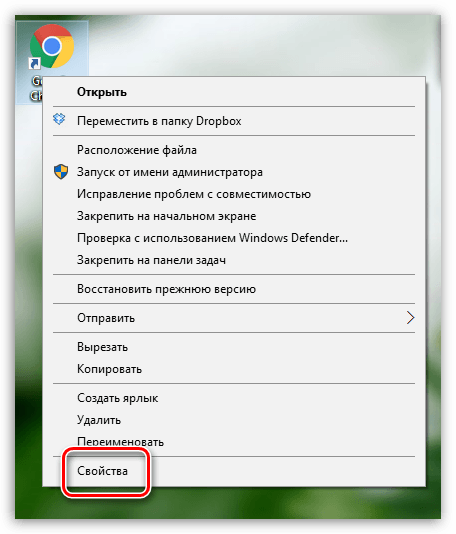
ჩანართში მალსახმობი მინდორში "ობიექტი" დარწმუნდით, რომ გაქვთ შემდეგი ტიპის მისამართი:
"C: \\ პროგრამის ფაილები \\ Google \\ Chrome \\ განაცხადის \\ chrome.exe"
განსხვავებული განლაგებით, შეგიძლიათ დააკვირდეთ სრულიად განსხვავებულ მისამართს ან რეალურ მისამართს მცირე დამატებით, რომელიც შეიძლება ასე გამოიყურებოდეს:
"C: \\ პროგრამის ფაილები \\ Google \\ Chrome \\ პროგრამა \\ chrome.exe —no-sandbox"
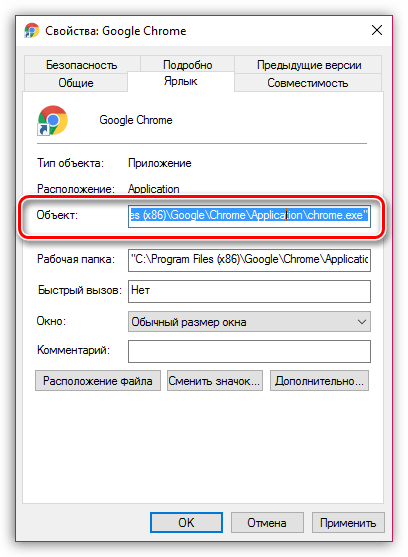
მსგავსი მისამართით ნათქვამია, რომ არასწორი მისამართი გაქვთ Google Chrome– ის შესასრულებლად. თქვენ შეგიძლიათ შეცვალოთ იგი ორივე ხელით და შეცვალოთ მალსახმობი. ამისათვის გადაამოწმეთ საქაღალდეში, რომელშიც არის დაინსტალირებული Google Chrome (ზემოთ მოყვანილი მისამართი) და შემდეგ დააჭირეთ ღილაკს ”Chrome” სიტყვით ”განაცხადი” მაუსის მარჯვენა ღილაკით და ფანჯარაში, რომელიც გამოჩნდება. "წარდგენა" - "სამუშაო მაგიდა (შექმნა მალსახმობი)" .
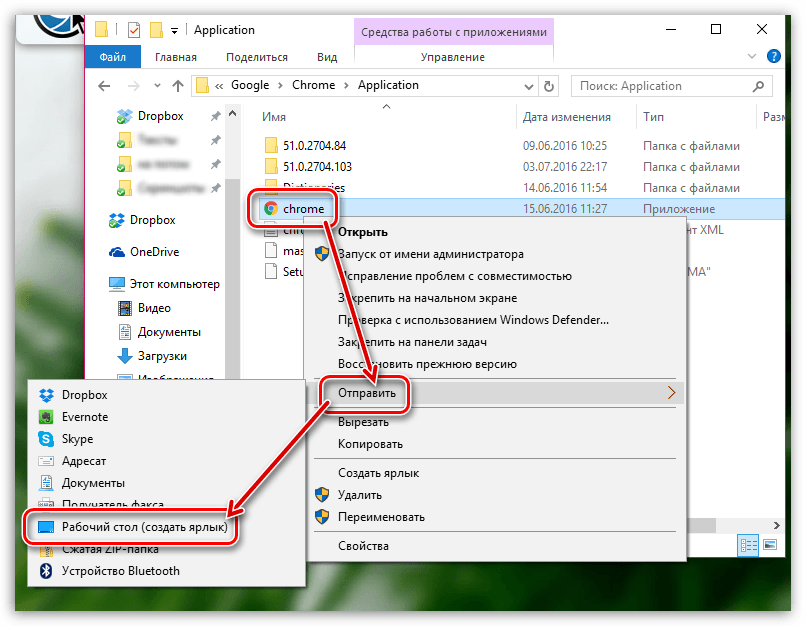
მეთოდი 4: ბრაუზერის ინსტალაცია
ბრაუზერის ინსტალაციის დაწყებამდე აუცილებელია არა მხოლოდ მისი კომპიუტერიდან ამოღება, არამედ ამის გაკეთება capaciously და ყოვლისმომცველი, აიღეთ დანარჩენი საქაღალდეები და კლავიშები რეესტრში.
იმისთვის google Remover Chrome თქვენი კომპიუტერიდან, გირჩევთ გამოიყენოთ სპეციალური პროგრამა Revo წაშალოთ , რაც საშუალებას მოგცემთ, პირველ რიგში, წაშალოთ პროგრამა Chrome- ში ჩაშენებული ინსტალერის გამოყენებით, შემდეგ კი განახორციელოთ სკანირება საკუთარ თავს, რომ იპოვოთ დარჩენილი ფაილები (და იქნება ბევრი), რის შემდეგაც პროგრამა ადვილად წაშლის მათ.
დაბოლოს, როდის ქრომის წაშლა დასრულდება, შეგიძლიათ ჩამოტვირთოთ ახალი ვერსია ბრაუზერი. აქ ერთი მცირე ნიუანსია: Windows- ის ზოგი მომხმარებელი პრობლემის წინაშე დგას, როდესაც Google Chrome ვებსაიტზე ავტომატურად გვთავაზობს ბრაუზერის არასწორი ვერსიის ჩამოტვირთვა, რომელიც გჭირდებათ. რა თქმა უნდა, ინსტალაციის შემდეგ, ბრაუზერი არ იმუშავებს სწორად.
Chrome ვებსაიტზე გთავაზობთ ბრაუზერის ორ ვერსიას Windows- ისთვის: 32 და 64 bit. და სრულიად შესაძლებელია ვივარაუდოთ, რომ არასწორი სიღრმისეული ვერსია იყო დაინსტალირებული თქვენს კომპიუტერში მანამდე თქვენს კომპიუტერზე.
თუ არ იცით თქვენი კომპიუტერის ტევადობა, გახსენით მენიუ "პანელი" დააყენეთ ხედვის რეჟიმი "მცირე ხატები" და გახსენით განყოფილება "სისტემა" .
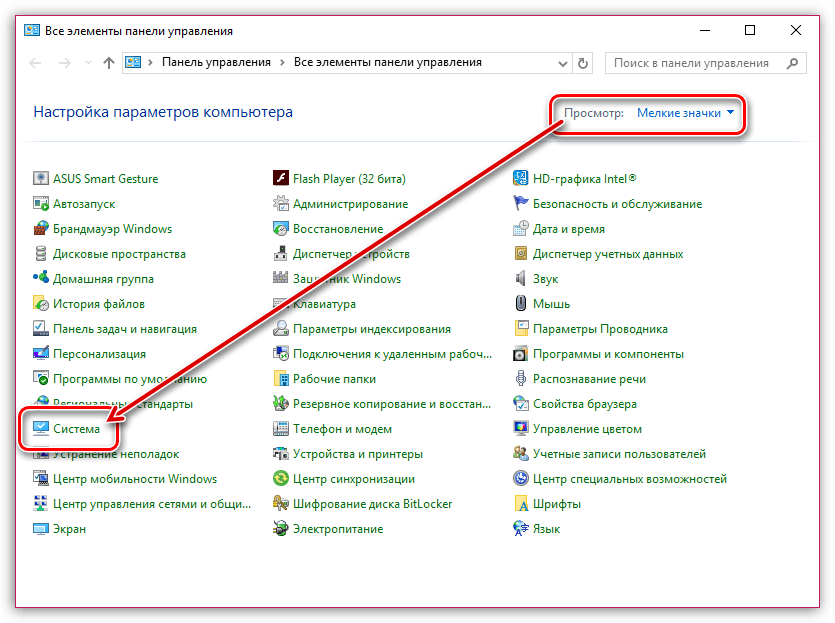
ფანჯარაში, რომელიც იხსნება, პუნქტის მახლობლად "სისტემის ტიპი" თქვენ ხედავთ თქვენი კომპიუტერის ცოტა სიღრმეს.
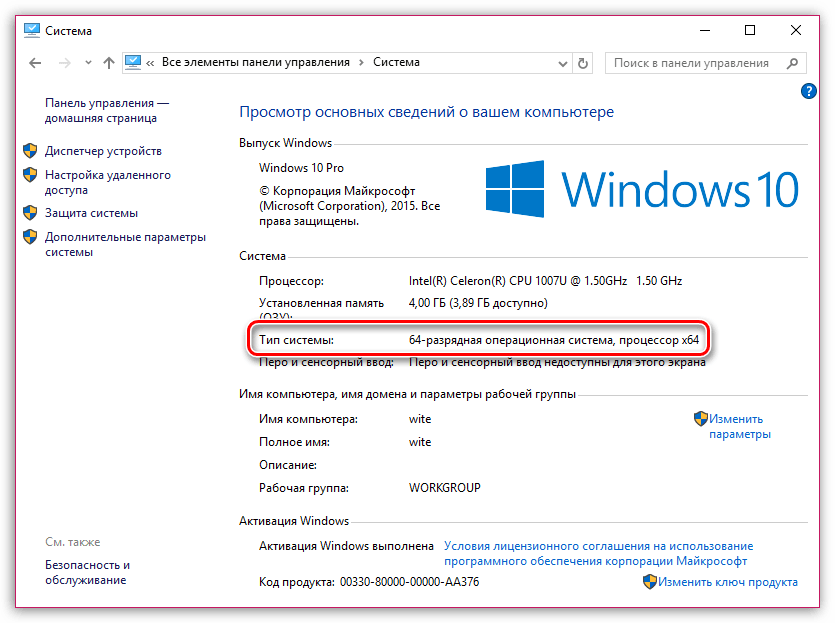
ამ ინფორმაციის შეიარაღებით, ჩვენ ოფიციალურ პირთან მივდივართ.
ღილაკის ქვეშ "ჩამოტვირთეთ Chrome" თქვენ იხილავთ ბრაუზერის შემოთავაზებულ ვერსიას. გთხოვთ გაითვალისწინოთ, თუ იგი განსხვავდება თქვენი კომპიუტერის ცოტა სიღრმედან, დააჭირეთ ღილაკს ოდნავ დაბლა ”ჩამოტვირთეთ Chrome სხვა პლატფორმაზე” .
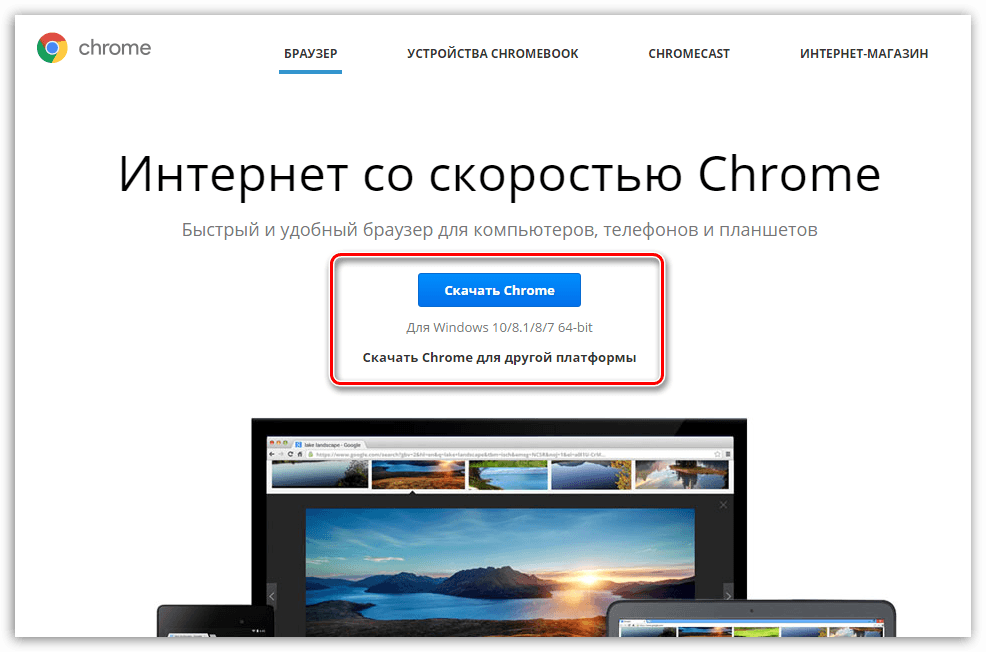
ფანჯარაში, რომელიც იხსნება, თქვენ მოგთხოვთ ჩამოტვირთვას google- ის ვერსია Chrome ბიტის სიღრმით. გადმოწერეთ იგი თქვენს კომპიუტერში და შემდეგ დაასრულეთ ინსტალაცია.
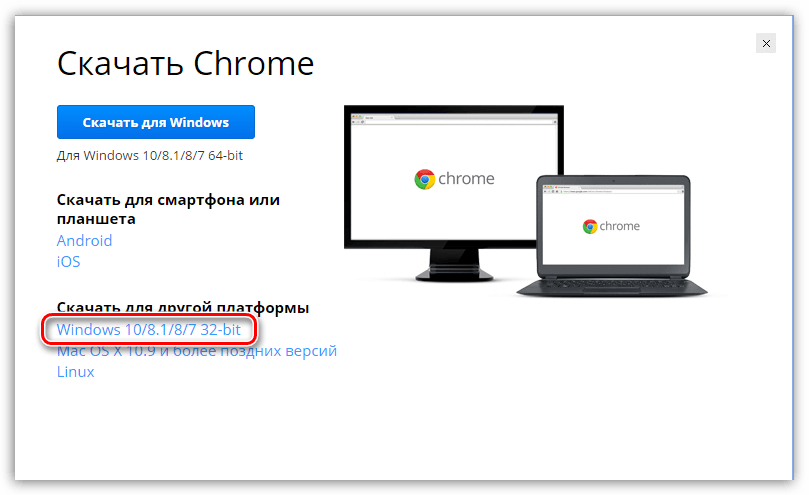
მეთოდი 5: ჩამორთეთ სისტემა
თუ რამდენიმე ხნის წინ ბრაუზერმა მშვენივრად იმუშავა, მაშინ პრობლემა შეიძლება დაფიქსირდეს სისტემის გადაბრუნებით იმ წერტილამდე, სადაც მოხდება გუგლის მუშაობა Chrome– მა არ შეუქმნა უხერხულობა.
ამისათვის გახსენით "პანელი" დააყენეთ ხედვის რეჟიმი "მცირე ხატები" და გახსენით განყოფილება "აღდგენა" .
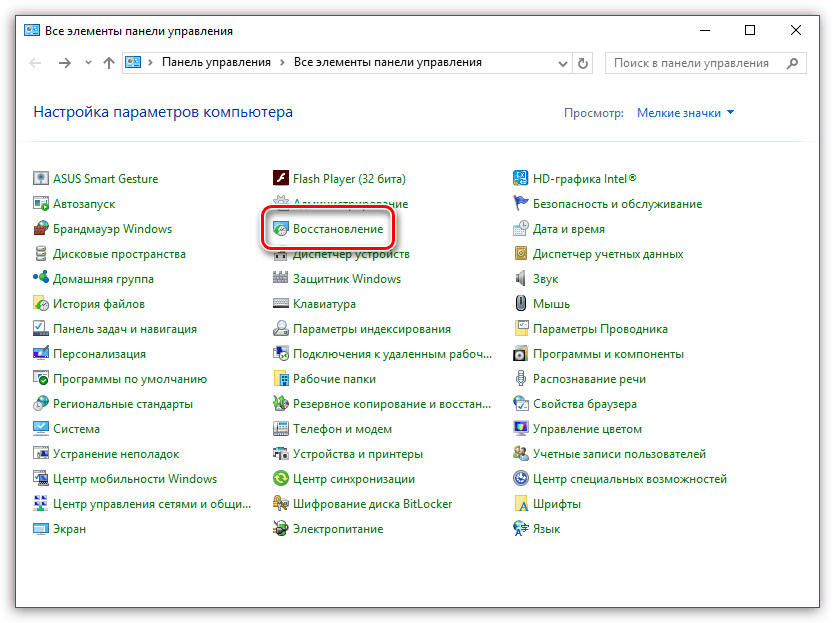
ახალ ფანჯარაში, თქვენ უნდა დააჭიროთ ელემენტს "დაწყებული სისტემის აღდგენა" .
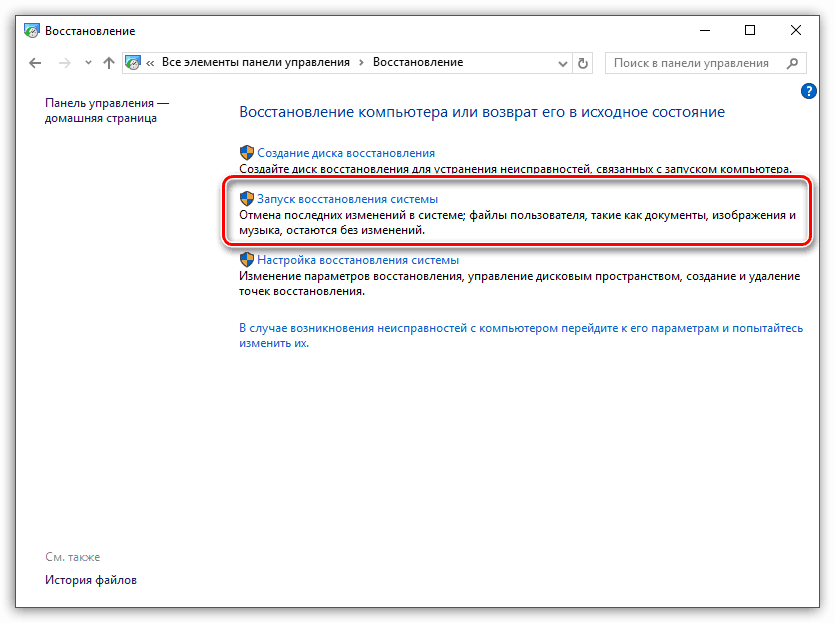
გამოჩნდება ფანჯარა, სადაც შესაძლებელია აღდგენის ხელმისაწვდომი წერტილები. შეარჩიეთ წერტილი იმ პერიოდისგან, როდესაც ბრაუზერის შესრულებასთან დაკავშირებით პრობლემები არ შეგექმნათ.

სტატიაში აღწერილია ბრაუზერთან პრობლემების მოგვარების ძირითადი გზები აღმავალი თანმიმდევრობით. დაიწყეთ პირველივე მეთოდით და ჩამოთვალეთ ქვემოთ. ვიმედოვნებთ, რომ ჩვენი სტატიის წყალობით თქვენ მიაღწიეთ პოზიტიურ შედეგს.
ინტერნეტში გვერდების ნახვის სხვადასხვა პროგრამებს შორის, რომლებიც ბრაუზერებად უფრო ცნობილია, ერთ-ერთი ყველაზე გავრცელებული არის Google Chrome (Google Chrome). პირველად, როდესაც გამოჩნდა 2008 წელს, ამ დროისთვის ბრაუზერი იმდენად პოპულარული გახდა, რომ მან ნაწილობრივ დაჩრდილა ძველი ოპერატორებიც კი, როგორიცაა Opera და Firefox.
ამის მიზეზი პროგრამის კოდის დაბალანსებული შიდა განხორციელებაა. ყველამ იცის, რომ არ ღირს საჭეს ხელახლა შემოღება, რადგან, როგორც წესი, ამაში არაფერი კარგი მოდის. მაგრამ არსებული გამოგონების შეცვლის მცდელობა მისი მუშაობის მახასიათებლების გულდასმით შესწავლით და მათი ოპტიმიზაციით, როგორც წესი, კარგ შედეგს იძლევა. ეს სრულად შეესაბამება Chrome- ს: Google- ის ბატონებმა გულდასმით შეისწავლეს იმ დროისთვის არსებული ბრაუზერების მომხმარებლების სურვილები და გამოუშვეს საკუთარი პროგრამული პროდუქტი, აღმოფხვრა პოტენციური სისუსტეები. მათ წარმატებას მიაღწიეს და ბრაუზერი ძალიან კარგი აღმოჩნდა. მას ჯერ კიდევ აქვს ხარვეზები, მაგრამ ისინი საკმაოდ სპეციფიკურია, რაც მომხმარებლების უმრავლესობას უგულებელყოფს. მაგალითად, სრულიად გაუგებარია, თუ რატომ არ არსებობს ინტეგრირებული შესაძლებლობა გვერდების შენახვა chm და mht ფორმატებში, ან რატომ იქმნება ამდენი ღია კავშირი მარტივი მოთხოვნით. მაგრამ, როგორც უკვე აღვნიშნეთ, ეს არ გამოირჩევა Chrome- ის დამსახურებით, რომელთა შორის განსაკუთრებით უნდა აღინიშნოს ჩანაწერი სწრაფი ჩექმა და მცირე რაოდენობით ოკუპირებული ოპერატიული მეხსიერება.
ამის მიუხედავად, ფორუმები ხშირად იკითხებიან, რატომ არ გახსნის Google Chrome გვერდები. პერიოდულად შეიძლება მოხდეს გვერდების გახსნის პრობლემები, ნებისმიერი ბრაუზერის გამოყენებისას, მაგრამ Google Chrome- ის მახასიათებელი ის არის, რომ მიზეზი მასში არც ისე აშკარაა და ინფორმაციული სისტემა ყოველთვის არ იძლევა სწორ (და, რაც მთავარია, გასაგები) პასუხს.
სინამდვილეში, პასუხი კითხვაზე, რატომ Chrome არ ქმნის გვერდებს, მარტივია. ამ ქცევის მიზეზებია კარგი ბრაუზერი საკმაოდ ცოტა. მოდით განვიხილოთ ისინი უფრო დეტალურად.
თუ Chrome არ ქმნის გვერდებს, პირველ რიგში, თქვენ უნდა შეამოწმოთ თქვენი ინტერნეტ კავშირი. როდესაც ის ქრება, ბრაუზერი გულწრფელად აცნობებს მომხმარებლის მიზეზს და კითხვები ქრება. მაგრამ ზოგჯერ კავშირი თავად რჩება დამყარებული (ავტომატური შეერთება არ ხდება და ქსელის ხატი აქტიურია), ამასთან, მონაცემთა პაკეტების გაცვლა პროვაიდერის სერვერთან არის გაუფასურებული. ამას ხშირად შეხვდნენ უკაბელო ქსელების მომხმარებლები. შედეგად, Chrome არ ხსნის გვერდს. გამოსავალი მარტივია: ინტერნეტით დაუკავშიროთ ინტერნეტი (გათიშვა და ხელახლა დაკავშირება).
არანაკლებ გავრცელებულია ანტივირუსული პროგრამით ტრეფიკის დაბლოკვის პრობლემა. უსაფრთხოების რამდენიმე რთული სისტემა ინტერაქტიულ რეჟიმში მუშაობს (Dr.Web Space და Avira Security Suite) და ხშირად ეკითხებიან მომხმარებელს კონკრეტული წესის დანიშვნის შესახებ პროგრამებისთვის, რომლებიც ცდილობენ ქსელში წვდომას. დამწყებთათვის, რომელთაც არ სურთ დიალოგის არსის გაგება, შეიძლება უარი თქვან ყველა პროგრამაზე წვდომაზე, ან, უკიდურეს შემთხვევაში, დაუშვან ყველა მოქმედება. შედეგად, Chrome არ ხსნის გვერდს, რადგან მას ეკრძალება ინტერნეტით წვდომა. დამწყებთათვის, უმჯობესია გამოიყენოთ ავტომატური ანტივირუსული საშუალებები (Kaspersky, GCD) ან ყურადღებით წაიკითხეთ დიალოგური ფანჯრის შეტყობინებები.
სხვებისგან განსხვავებით google ბრაუზერები Chrome იყენებს იგივე მარიონეტული სისტემის პარამეტრებს, როგორც Internet Explorer. მარიონეტის არასწორი პარამეტრები - და Chrome არ ხსნის გვერდს. Explorer- ში პარამეტრების დანიშვნისას, უნდა გაიაროთ ბილიკი "კავშირი - ქსელის პარამეტრები" და შეამოწმოთ მარიონეტული სტატუსი. უმეტეს შემთხვევაში, უბრალოდ მითითებული ავტო რეჟიმში. გამონაკლისი: ნორმალური მუშაობისთვის საჭიროა მარიონეტული. ამ შემთხვევაში, თქვენ უნდა გამოიყენოთ სისტემის ადმინისტრატორის დახმარება.
შეიძლება ასევე იყოს პრობლემა Flash ტექნოლოგიასთან დაკავშირებით. პრობლემის გადასაჭრელად, შეგიძლიათ სცადოთ Shockwave Flash პროგრამის განახლება Adobe ვებგვერდიდან.




